
Ciudat, dar adevărat - am dorit mult timp să scriu despre cum să afișați fișierele și folderele ascunse pe exemplul sistemului său de operare, dar întotdeauna uitați să-l facă! Vă mulțumim pentru utilizator vârful sub pseudonimul Tremiks, care mi-a amintit despre el, punând o întrebare într-unul din vecin.
O să-ți arăt un exemplu pe Windows 7 - una dintre cele mai populare sisteme de operare din lume.
Deci, trebuie să găsiți eticheta de „Computer“ de pe desktop și deschideți-l. Dacă nu-l vezi pe ecranul monitorului, apoi mergeți la meniul „Start“ - el e obligat să fie.
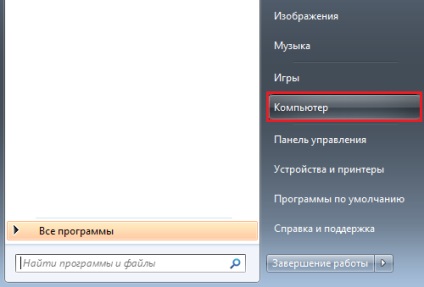
După ce se deschide fereastra, trebuie să găsiți partea stângă a ferestrei butonul „Comanda“, faceți clic pe ea și selectați „Folder și Căutare Opțiuni“, așa cum se arată în captura de ecran.
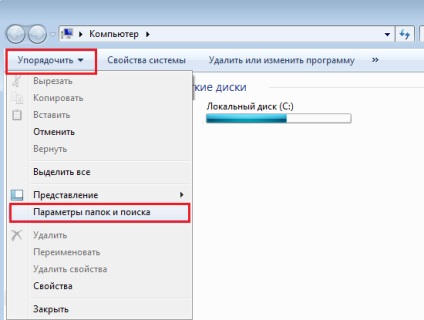
Vei primi o fereastră care spune „Folder Options“ - că este avem nevoie. Ea merge la secțiunea „View“, apoi derulați până jos și a pus o bifare de lângă „Afișare fișiere ascunse, foldere și unități de stocare.“ Asigurați-vă că faceți clic pe OK. În general, vom face exact la fel ca și în imaginea (toate dorit evidențiată în roșu).
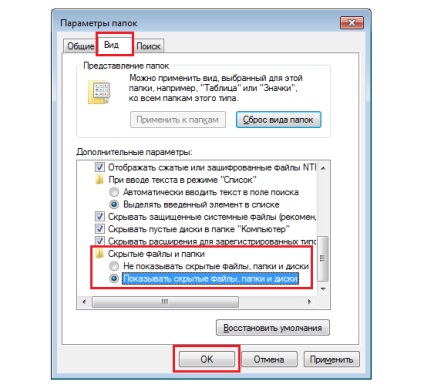
Acum, toate fișierele și folderele care au fost ascunse, vor fi disponibile pentru look-ul.
Instrucțiuni pentru Windows XP
În principiu, în Windows XP, trebuie să faceți toate absolut la fel, dar când te duci la „My Computer“, în partea de sus a ferestrei va fi meniul poziționat. Selectați-l secțiunea „Service“ și punctul „Folder Options“, și apoi totul cât mai exact ca și în cazul Windows 7.
